Teammates
目次
- Teammateとは?
- Teammateの設定画面はどこにあるか?
- Teammateの上限数
- Teammateの設定
- Teammateのアクセス権限
- Teammateの管理
- TeammateとAPIキー
Teammateとは?
Teammateは、単一のSendGridアカウントで複数のユーザ(またはチームメンバー)を管理するために作られた、アカウント管理とセキュリティのための機能です。 この機能は、1つのアカウントを複数のユーザで共有することを目的としています。各ユーザはそれぞれ異なるロールを持つことができ、必要に応じてSendGridの機能へのアクセス権を要求することができます。
Teammateのメリットはいくつかあります。 まず第一にセキュリティです。個々のチームメンバーが、自身の業務を遂行するために必要な機能にのみアクセスできるようにすることで、アカウントの重要な部分へのアクセスを制限できます。 第二に、Teammateを使うことは、チームメンバーの業務だけでなく管理者の業務の合理化にも繋がります。 Teammateでは、非常に簡単に、複数のユーザの追加・削除・管理ができます。
たとえば、マーケターと経理担当者では業務上アクセスしなければならないページが異なります。 アクセス権を業務の遂行に必要なページのみに限定することで、経理担当者が誤ってキャンペーンメールを送信してしまうといったリスクを防ぐことができます。
Admin(管理者)権限を持つTeammateは、元のアカウント所有者とほぼ同じ権限を有しています。 これは、アカウント所有者やAdmin権限を持つTeammateが退職してしまったというケースで役に立つでしょう。 管理者権限を持つユーザがチーム内に2人いることで、SendGridアカウントへのアクセス権を失ってしまうという事態を防ぐことができます。
Teammateの設定画面はどこにあるか?
Settings の Teammates にあります。
Teammateの招待メールを送る方法については、以下をご参照ください。
Teammateの上限数
Essentialsプラン/Freeプランのアカウントの場合、Teammateは3つ作成できます。 Pro以上のプランであれば、Teammateを1アカウントまたは1サブユーザあたり1000件まで作成することができます。
Teammateの作成および管理ができるのは、アカウント所有者と、Admin権限を持つTeammateのみです。 Teammateはサブユーザでも利用可能ですが、親アカウントから特定のサブユーザのTeammateを作成することはできないため、必ずそのサブユーザでログインした状態でTeammateを作成してください。
Teammateを作成できるのは管理者のみです。Admin権限の適用は慎重に行ってください。
Teammateの設定
Teammateを作成する
TeammateからSendGridのダッシュボードにアクセスするには、sendgrid.comからログインしてください。マイページからはログインできませんので、ご注意ください。
サブユーザへの切替ができるのは、Admin権限を持つTeammateのみです。
アカウントにチームメンバーを招待するには、Settings の Teammates をクリックします。
ここには、現在存在しているTeammateの一覧とその詳細(Username、メールアドレス、姓名)が表示されます。 歯車メニューの Actions をクリックすると、そのTeammateのDelete(削除)およびEdit(編集)ができます。
招待したTeammateは、Invited(招待済) というタブに表示されます。 このタブでは、招待した人のメールアドレスと、招待期限が確認できます。
Teammateの招待メールの有効期限は7日間です。
Add Teammate をクリックすると、新しくTeammateとして招待する人のメールアドレスと、そのTeammateに付与する権限を指定するためのポップアップが開きます。
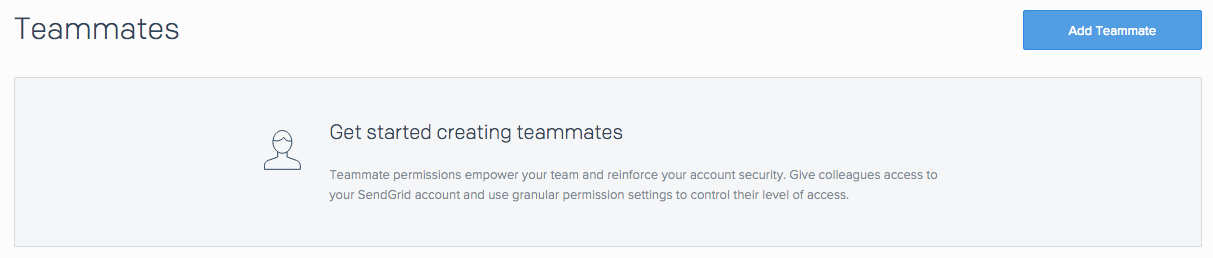
Essentialsプラン/Freeプランのアカウントの場合、Teammateは3つ作成できます。 Pro以上のプランの場合は、Teammateを1000件まで作成することができます。
“Invite Teammate” というタイトルが表示されていると思いますが、ここに、Teammateとして招待する人のメールアドレスを入力し、タイプを選択してください。 ここで選択したタイプに応じた権限がそのTeammateに付与されます。
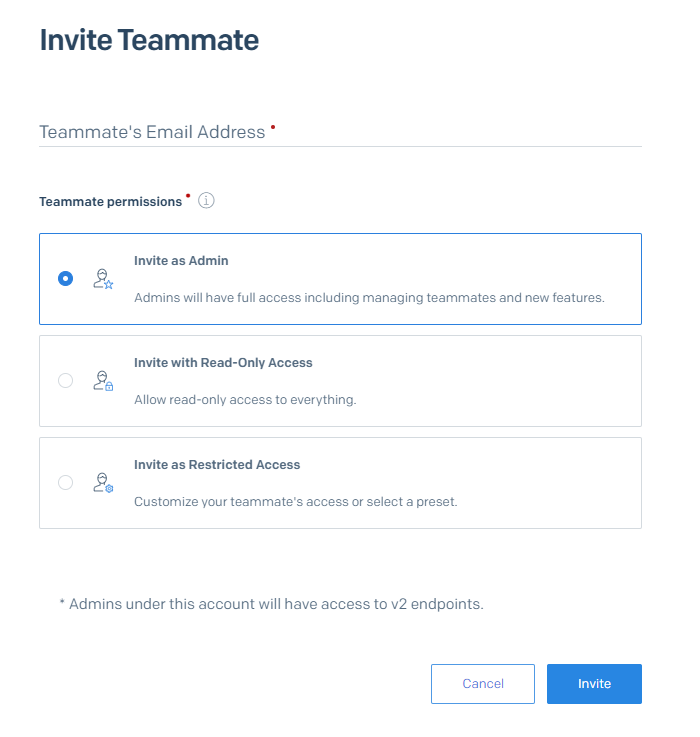
Teammateのアクセス権限
タイプについては、一般的なロールの権限レベルがいくつか事前に定義されており、以下から選択することができます。
- Developer Access - 開発者向け権限
- Marketer Access - マーケター向け権限
- Accountant Access - 経理担当者向け権限
- Custom Access - 特定のチームメイト用に権限をカスタマイズ
権限レベルは3つあります。
- No Access - アクセス権なし。設定変更ができないだけでなく、SendGridの画面上でその機能を確認することもできません。ただし、その機能へのアクセス権を要求することは可能です。
- Read Access - 読み取り権限。設定変更することはできませんが、設定内容を見ることはできます。
- Full Access - フルアクセス権限。内容確認および設定変更が可能です。
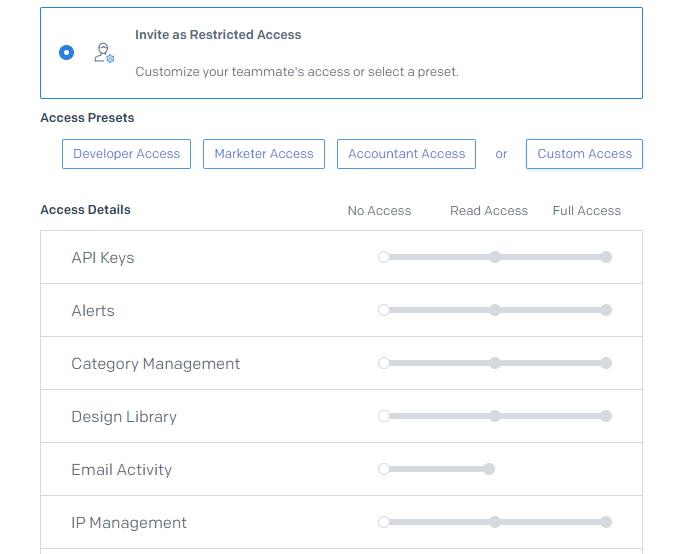
サブユーザへの切替ができるのは、Admin権限を持つTeammateのみです。
有効なメールアドレスを入力して権限タイプを選択したら、Invite(招待) をクリックしてTeammateへの招待メールを送信しましょう。 (※Teammateの権限レベルをさらに細かくカスタマイズすることも可能です)
Teammateへの招待メールを送信すると、Settings > Teammates の Invited(招待済) というタブの下に新しいエントリが表示されます。 Teammateへの招待は7日で期限切れになります。 ACTIONSカラムの歯車マークのところから、Delete(招待の削除)や、Resend Invitation(招待メールの再送)をすることもできます。
Teammateへの招待を受け入れる
Teammateとして招待されると、”You’re invited to KKE Customer’s team on SendGrid!” という件名のメールが届きます。
この招待を受け入れるには、招待メールを開いて Set up your Profile(プロファイルの設定) をクリックしてください。 すると、姓名、Username、パスワードを入力する画面が開きます。
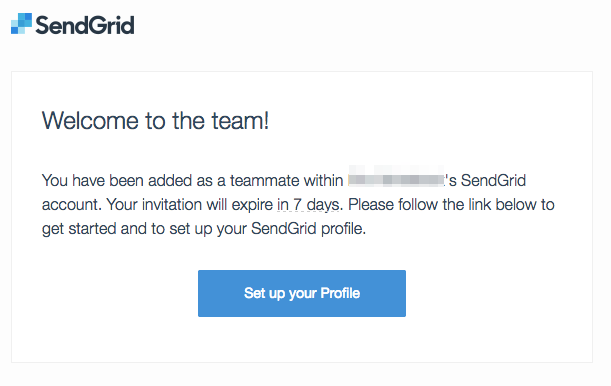
Usernameは半角英数で指定してください。日本語は使えません。
これらのフィールドに値を入力し、Sign In をクリックします。
Teammateの招待メールの有効期限は7日間です。 招待メールの Set up your Profile をクリックしたときに “This invitation has expired.(期限切れ)” と表示された場合は、アカウントの管理者に連絡して、再度招待メールを送るように依頼してください。
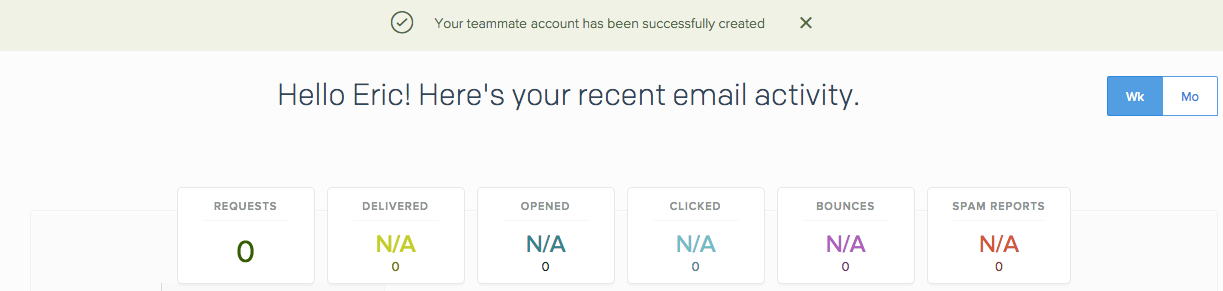
特定の機能へのアクセス権を要求する
すでにTeammateとしてSendGridアカウントにログインできているが、特定のページや機能へのアクセス権がないという場合は、Request Access をクリックするだけでそのページへのアクセス権を要求することができます。
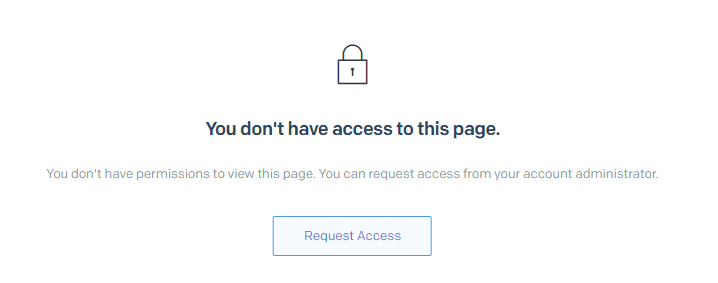
特定の機能へのアクセスを許可する
アクセス権の追加リクエストの一覧は、Settings > Teammates の Requesting Access(アクセス権の要求) タブで確認できます。 ここでは、そのTeammateのユーザ名、メールアドレス、姓名、およびアクセス権を希望されている機能の名前が確認できます。
アクセスを許可する場合は Approve(承認) をクリックしてください。
“Approve” をクリックすると、そのTeammateに対し、その機能へのフルアクセス権限を許可することになります。 制限されたアクセス権を付与する場合は、そのTeammateの設定画面で細かく権限を設定してください。
アクセスを許可しない場合は、Deny(拒否) をクリックしてください。

Teammateの管理
既存のTeammateの権限を編集するには、Settings > Teammates に移動します。編集したいTeammateの隣にある歯車アイコンをクリックします。
Edit をクリックすると、そのTeammateの現在の権限が表示されます。必要な変更を行い、Update をクリックしてください。
Teammateを削除するには、Settings > Teammates に移動し、削除したいTeammateの隣にある歯車アイコンをクリックして Delete をクリックします。
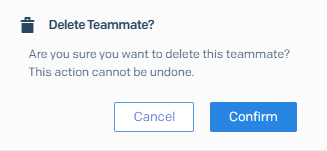
削除したTeammateを元に戻すことはできません。本当に削除して良いか、削除前に確認してください。
TeammateとAPIキー
TeammateとAPIキーには多くの類似点があり、混乱しやすいところなのでご注意ください。
APIキーは、API呼び出しの認証に使われるものです。Teammateに特定の権限を与えることができるのと同じように、APIキーには特定のパーミッションを割り当て、API呼び出しを制限することができます。
APIキーとTeammateは、どちらもSendGrid機能へのアクセスを制限するために使うことができます。
ただし、Teammateは、APIキーを使用して自身のパーミッションを変更することはできません。 例えば、SendGridの画面へのアクセス権限はないが、APIキーへのフルアクセス権限を持ったTeammateがある場合、API呼び出しによって、自身に画面へのアクセス権限を付与することはできません。
Web API v3経由でTeammateを管理する方法については、APIリファレンスをご参照ください。